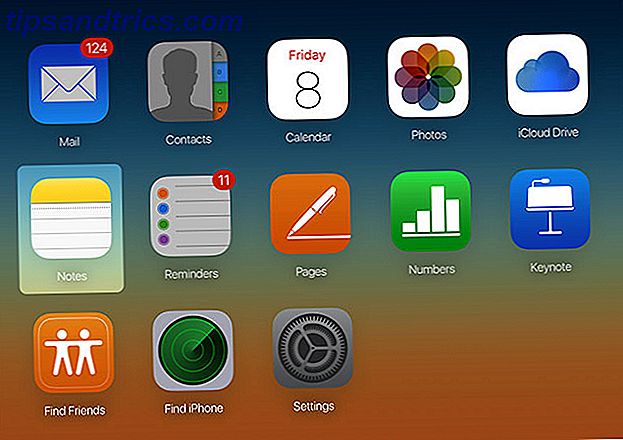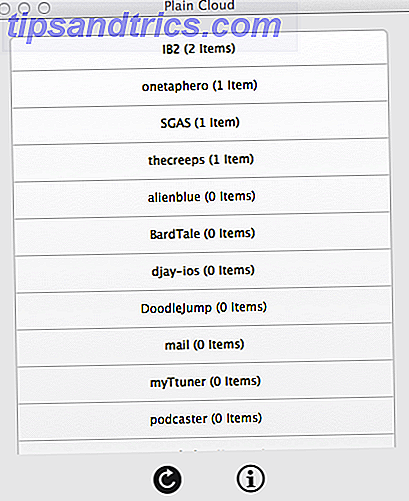Η προσωπική αποθήκευση σύννεφων έχει γίνει τόσο χρήσιμη όσο ποτέ δεν χρειάζεται να ανησυχείτε, όπου τα πράγματα είναι: είναι εύκολα προσβάσιμα και είναι πάντα ενημερωμένα. Στο Linux μπορείτε να έχετε πρόσβαση στην προσωπική σας αποθήκευση cloud με πολλούς τρόπους. Αυτό είναι μεγάλο, επειδή μπορείτε να χρησιμοποιήσετε όποια μέθοδο λειτουργεί το καλύτερο - ακόμα κι αν είστε τερματοφύλακας!
Χρησιμοποιήστε τον επίσημο πελάτη
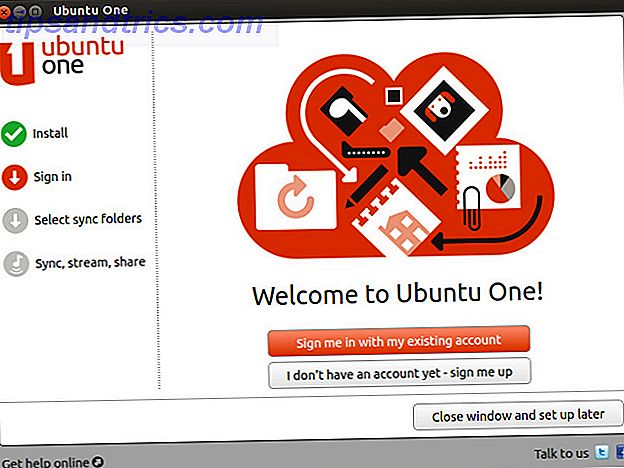
Παίρνοντας το προφανές από το δρόμο, μπορείτε να έχετε πρόσβαση σε διάφορες προσωπικές αποθήκευσης σύννεφων μέσω των αντίστοιχων επίσημων εφαρμογών τους. Σήμερα, υπηρεσίες όπως το SpiderOak, το Dropbox, το Ubuntu One, το οποίο είναι άγνωστο αλλά αξιόλογο υποψήφιο για αποθήκευση στο σύννεφο Ubuntu One: ένας άγνωστος αλλά αξιόλογος υποψήφιος στο Cloud Storage Ubuntu One: ένας άγνωστος αλλά άξιοι υποψήφιος στο Cloud Storage Πριν από λίγο καιρό, πολλά νέα έγιναν στον κόσμο της προσωπικής αποθήκευσης cloud, όπου το Dropbox πρόσθεσε περισσότερα χαρακτηριστικά γνωρίσματα κοινής χρήσης, το SkyDrive παρουσίασε τη νέα εφαρμογή συγχρονισμού για επιτραπέζιους υπολογιστές και ... Διαβάστε περισσότερα και Αντιγράψτε μια εναλλακτική λύση Dropbox με περισσότερη αποθήκευση Αντιγραφή: A Εναλλακτική λύση DropBox με περισσότερη αποθήκευση [Mac, Linux, Windows, iOS, & Android] Αντιγραφή: Μια εναλλακτική λύση DropBox με περισσότερη αποθήκευση [Mac, Linux, Windows, iOS και Android] Διαβάστε περισσότερα, προσφέρετε επίσημους πελάτες Linux που μπορούν να διευκολύνουν τις επικοινωνίες μεταξύ τον υπολογιστή και τους διακομιστές τους, καθώς και να δημιουργήσουν ειδικά χαρακτηριστικά, όπως επιλεκτικό συγχρονισμό.
Για κάθε κανονικό χρήστη της επιφάνειας εργασίας, η χρήση των επίσημων πελατών είναι ο καλύτερος τρόπος για να προχωρήσετε καθώς προσφέρουν τη μεγαλύτερη λειτουργικότητα και το υψηλότερο επίπεδο συμβατότητας. Η απόκτηση αυτών των λειτουργιών είναι τόσο απλή όσο η λήψη του αντίστοιχου πακέτου για τη διανομή, η τοποθέτησή του και η εκτέλεση του για πρώτη φορά. Ο πελάτης θα πρέπει να σας καθοδηγήσει στη διαδικασία εύκολης ρύθμισης.
Dropbox: Χρησιμοποιήστε ένα σενάριο γραμμής εντολών
Αν είστε χρήστης Dropbox, μπορείτε επίσης να έχετε πρόσβαση στο αποθηκευτικό χώρο του cloud μέσω της γραμμής εντολών του τερματικού. Αυτή η μέθοδος είναι ιδιαίτερα χρήσιμη για χρήστες junkies τερματικού χρηστών, καθώς μπορούν να χρησιμοποιήσουν τις δικές τους δέσμες ενεργειών, οι οποίες μπορούν να χρησιμοποιήσουν τις εντολές που προσφέρει το σενάριο Dropbox για να εκτελέσουν αυτοματοποιημένες εργασίες. Για να το εγκαταστήσετε, θα χρειαστεί να εκτελέσετε αυτές τις εντολές (για το Debian, το Ubuntu ή τα παράγωγά τους - άλλες διανομές θα πρέπει να χρησιμοποιούν ισοδύναμες εντολές αντ 'αυτού):
sudo apt-get install curlcurl "https://raw.github.com/andreafabrizi/Dropbox-Uploader/master/dropbox_uploader.sh" -o /tmp/dropbox_uploader.shsudo install /tmp/dropbox_uploader.sh /usr/local/bin/dropbox_uploaderdropbox_uploader

Όταν τρέχετε την τελευταία εντολή, το σενάριο θα παρατηρήσει ότι είναι η πρώτη φορά που τρέχετε το σενάριο. Θα σας ενημερώσει για να επισκεφθείτε μια συγκεκριμένη τοποθεσία Dropbox για να επιτρέψετε την πρόσβαση σε δέσμες ενεργειών στο λογαριασμό σας. Θα σας δώσει επίσης όλες τις πληροφορίες που χρειάζεστε για να τοποθετήσετε στον ιστότοπο, οι οποίες θα επιτρέψουν στο Dropbox να επιστρέψει ένα κλειδί εφαρμογής, το μυστικό εφαρμογής και το επίπεδο πρόσβασης που δώσατε στο σενάριο. Τώρα το σενάριο θα έχει τη σωστή εξουσιοδότηση στον λογαριασμό σας στο Dropbox.
Μόλις ολοκληρωθεί, μπορείτε να χρησιμοποιήσετε το σενάριο για να εκτελέσετε διάφορες εργασίες όπως μεταφόρτωση, λήψη, διαγραφή, μετακίνηση, αντιγραφή, mkdir, λίστα, κοινή χρήση, πληροφορίες και αποσύνδεση. Για πλήρεις επεξηγήσεις σύνταξης, μπορείτε να δείτε αυτή τη σελίδα.
Αποθήκευση Made Easy φέρνει το SkyDrive στο Linux
Η Microsoft, δεν εκπλήσσει, δεν προσφέρει ένα επίσημο πρόγραμμα SkyDrive για Linux. Αυτό δεν σημαίνει ότι δεν μπορείτε να αποκτήσετε πρόσβαση σε αυτή την υπηρεσία σύννεφο, ωστόσο: η έκδοση web λειτουργεί καλά.
Αλλά αν θέλετε να εδραιώσετε πολλαπλά προσωπικά σύννεφα ή θέλετε να έχετε εύκολη (και υγιή) πρόσβαση στον λογαριασμό σας SkyDrive από το Linux, μπορείτε επίσης να δοκιμάσετε το Storage Made Easy. Αυτή η τρίτη υπηρεσία ενοποιεί τις δικές της προσφορές αποθήκευσης με έως και τρεις άλλες προσωπικές υπηρεσίες cloud. Ακόμη καλύτερα: προσφέρει έναν επίσημο πελάτη για Linux, και το SkyDrive είναι μία από τις υποστηριζόμενες εξωτερικές υπηρεσίες cloud!

Για να μπορέσετε να καταστήσετε το Storage Made Simple λειτουργικό, θα πρέπει πρώτα να δημιουργήσετε έναν λογαριασμό μαζί τους. Μόλις το κάνετε, πρέπει να μεταβείτε στον Πίνακα ελέγχου και να επιλέξετε "Προσθήκη Cloud Provider". Εδώ μπορείτε να επιλέξετε το SkyDrive API και να συνδεθείτε με αυτά τα διαπιστευτήρια. Όταν προσθέσετε τα διαπιστευτήρια, θα χρειαστεί να πατήσετε το κουμπί εξουσιοδότησης για να δημιουργήσετε την απαραίτητη εξουσιοδότηση. Στη συνέχεια, κάντε λήψη του προγράμματος-πελάτη για Linux και εγκαταστήστε το.

Με την πρώτη εκκίνηση, θα σας ζητήσει να συνδεθείτε, καθώς και όπου θέλετε να τοποθετήσετε το σύννεφο. Αφού έχετε κάνει όλα αυτά, θα πρέπει να είστε σε θέση να πλοηγηθείτε στον φάκελο που έχετε επιλέξει και θα πρέπει να μπορείτε να αποκτήσετε πρόσβαση στο χώρο αποθήκευσης που γίνεται εύκολος καθώς και στον χώρο SkyDrive σας! Παρόλο που αυτή η μέθοδος είναι μεγάλη για να δουλέψει το SkyDrive σε Linux, είναι επίσης εξαιρετικό για όλες τις άλλες υπηρεσίες να τις συνδυάσουν απλά σε μια ενιαία τοποθεσία. Το μειονέκτημα αυτής της μεθόδου είναι ότι δεν θα μπορείτε να χρησιμοποιήσετε τα ειδικά χαρακτηριστικά που υπάρχουν στους επίσημους πελάτες για κάθε υπηρεσία.
Δεδομένου ότι είναι πλέον δυνατή η πρόσβαση στο SkyDrive από την επιφάνεια εργασίας του Linux σας, ίσως θελήσετε να διαβάσετε τη σύγκριση μεταξύ του SkyDrive και του Google Drive OneDrive έναντι του Google Drive - Ποια είναι η καλύτερη για την παραγωγικότητα του Office; OneDrive vs Google Drive - Ποια είναι η καλύτερη για την παραγωγικότητα του Office; Καθώς η ώθηση προς τις εφαρμογές ιστού εξελίχθηκε, έχουμε πλέον συναντηθεί με δύο ισχυρές λύσεις cloud - SkyDrive και Google Drive. Αυτές οι δύο επιλογές προσφέρουν όλα τα εργαλεία που χρειάζονται για συγχρονισμό αρχείων και παραγωγικότητα γραφείου .... Διαβάστε περισσότερα για να καταλάβω τι λειτουργεί καλύτερα για σας.
συμπέρασμα
Όπως μπορείτε να δείτε, υπάρχουν περισσότεροι από ένας τρόποι πρόσβασης στην προσωπική σας αποθήκευση cloud. Φυσικά, εάν αισθάνεστε ότι η τρέχουσα ρύθμιση σας είναι καλύτερη για εσάς, τότε δεν υπάρχει λόγος να αλλάξετε. Ωστόσο, για παράδειγμα, εάν είστε πάντα εραστής του τερματικού σταθμού και θέλετε έναν τρόπο αλληλεπίδρασης με τον λογαριασμό σας Dropbox χρησιμοποιώντας το τερματικό, μπορείτε να το κάνετε! Η ομορφιά είναι ότι μπορείτε να επιλέξετε τι λειτουργεί καλύτερα για εσάς. Επίσης, διατηρήστε το μυαλό σας ανοιχτό - ενώ έχω επισημάνει ορισμένα εργαλεία και παραδείγματα, ενδέχεται να υπάρχουν άλλα εργαλεία για άλλες υπηρεσίες σύννεφο στο μέλλον που μπορεί να σας κάνουν πιο ευέλικτο.
Ποιος είναι ο αγαπημένος σας τρόπος πρόσβασης στην προσωπική σας αποθήκευση cloud; Ποια θα ήταν η πιο ιδανική λύση σας; Ενημερώστε μας στα σχόλια!